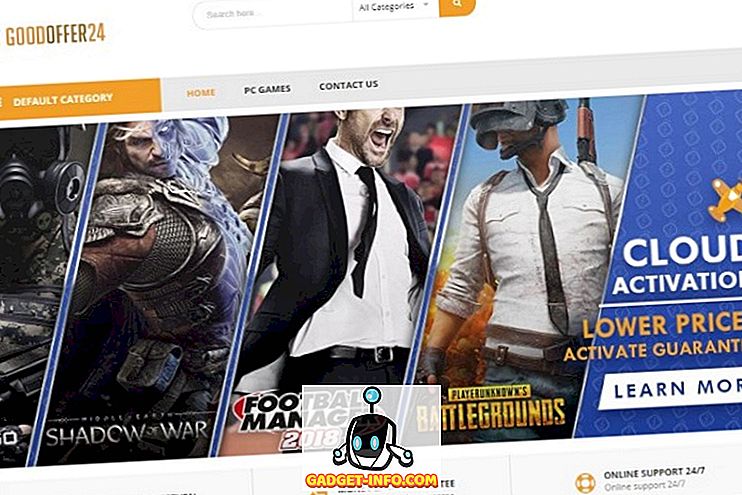Ha meg kell ismernie az Ubuntu számítógép nevét, ez a bejegyzés több módon is megtalálhatja azt. Azt is megmutatjuk, hogyan lehet könnyen megváltoztatni a hosztnevet. Az Ubuntu 17.x-ben létezik egy eszköznév és egy gazdanév, amely másnak tűnik. A készülék neve megjelenik a grafikus felületen, és a gazdanév megjelenik a terminálon. Megmutatom, hogyan kell mindkettőt megváltoztatni.
Keresse meg az Ubuntu gazda nevét
A gazda neve több helyen is megtalálható. Az első hely lesz a terminálablak. A Terminál ablak megnyitásához válassza a Tartozékok menüpontot Terminál az Alkalmazások menüben. Az Ubuntu újabb verzióiban, például az Ubuntu 17.x-ben, kattintson a Tevékenységekre, majd írja be a terminált .

A gazdagép neve megjelenik a felhasználónév és a „ @ ” szimbólum után a Terminál ablak címsorában. Esetünkben a gazdagép neve „ ubuntu-virtual ”. Ez is megjelenik az önhöz.

Lehet, hogy feleslegesnek tűnik, mivel a gazdagépnév már megjelenik a címsorban és a parancssorban, de az alábbi parancsot is megadhatja a gazdanév megjelenítéséhez.
$ hostname
Változtassa meg az Ubuntu gazdanevét
A gazdagépnevet tartalmazó / etc könyvtárban van egy hostname fájl. Korábban ez volt az egyetlen módja a gazdanév megváltoztatásának. Szerencsére van egy másik mód, ami könnyebb. A legegyszerűbb módja az Ubuntu gazdagépének megváltoztatásának, hogy egyszerűen menjen a Beállítások menübe .
Változatától függően ez a fogaskerék ikonja a képernyő jobb felső sarkában, vagy a fogaskerék ikonja az új dokkban. Ha a fogaskerék ikonja a jobb felső sarokban található, kattintson a About this Computer elemre.

Ha be kellett nyitnia a Beállítások elemet, lapozzon egészen addig, ahol az Adatok pontot mondja, és kattintson erre.

Ha rákattint a Részletek gombra, akkor automatikusan el kell juttatnia a Névjegy képernyőhöz. Egy szerkeszthető szövegmező jelenik meg az Eszköz neve néven . Írja be az új gépnevet, és nyomja meg az Enter billentyűt.
Érdemes megjegyezni, hogy ez a módszer véglegesen megváltoztatja a hosztnevet, ami azt jelenti, hogy újraindulhat, és az új név marad.
Hostname és Hosts Files szerkesztése
A hosztnév megváltoztatásának másik módja a Terminál ablak megnyitása és a következő parancs beírása:
sudo hosztnév új neve
Ez megváltoztatja a gazdagép nevét, de az újraindítás után visszatér az / etc / hostname fájlba. Ha véglegesen módosítani kell, szerkesztheti a korábban ismertetett gazdanévfájlt. Ehhez nyissa meg a terminált és írja be a következő parancsot:
sudo vi / etc / hostname

A fájlnak csak az első sorban kell lennie a hosztnévnek. A vi-ben az i betű megnyomásával léphet be a Beszúrás módba. A karakterek törléséhez nyomja meg az x gombot. Az „a” betű megnyomásával a kiegészítő módba léphet. Ne feledje, hogy a betűk x használatával történő törléséhez először az ESC-t kell megnyomnia, hogy először kilépjen a Beszúrás vagy a Hozzáadás módból.
Miután megváltoztatta a nevet, meg kell változtatnia azt egy másik helyen. Használja a következő parancsot:
sudo vi / etc / hosts
Módosítsa a 127.0.0.1-vel kezdődő második sort.

Miután mindkét helyen megváltoztatta, újraindíthatja az új nevet. Érdemes megjegyezni, hogy a Beállítások menüben az eszköz neve még valami mást mutat. Úgy tűnik tehát, hogy különbség van az eszköz neve és a hosztnév között. Nem vagyok biztos benne, hogy mi a különbség, és miért nem frissíti az About oldalon, de ez így működött számomra. Élvez!